نصائح سريعة وسهلة لإزالة الخلفية من الصورة في الفوتوشوب
نشرت: 2022-05-22إذا كنت تريد إزالة خلفية صورتك في لمح البصر باستخدام Photoshop ، فهذا الدليل مناسب لك.
يوفر Photoshop العديد من تقنيات تحرير الفيديو لإزالة الخلفيات غير المرغوب فيها أو غير المرغوب فيها من صورك.
يمكن أن تتضمن الخيارات تقنيات بسيطة ومعقدة ، من زر إزالة الخلفية إلى ميزة ممحاة الخلفية.
يغطي هذا الدليل إحدى نصائح تصميم الرسوم التسويقية المفيدة للمسوقين وأصحاب الأعمال التجارية عبر الإنترنت والمصممين: استخدام Photoshop لإزالة خلفية صورتك بسرعة وسهولة.

باستخدام أداة إزالة الخلفية
توفر أداة إزالة الخلفية أسهل طريقة للتخلص من خلفية الصورة في Photoshop إذا لم تكن حريصًا على الحصول على حواف نظيفة.
اتبع هذه الخطوات السهلة حول كيفية إزالة الخلفية في Photoshop باستخدام أداة إزالة الخلفية.
الخطوة 1 : افتح الصورة التي تريد تحريرها في Photoshop ، وانتقل إلى لوحة Layer على الجانب الأيمن.
اضغط على Ctrl + J ( Command + J لنظام macOS) لتكرار الطبقة الحالية.

الخطوة 2 : انقر فوق الزر " إزالة الخلفية " ضمن لوحة الإجراءات السريعة .
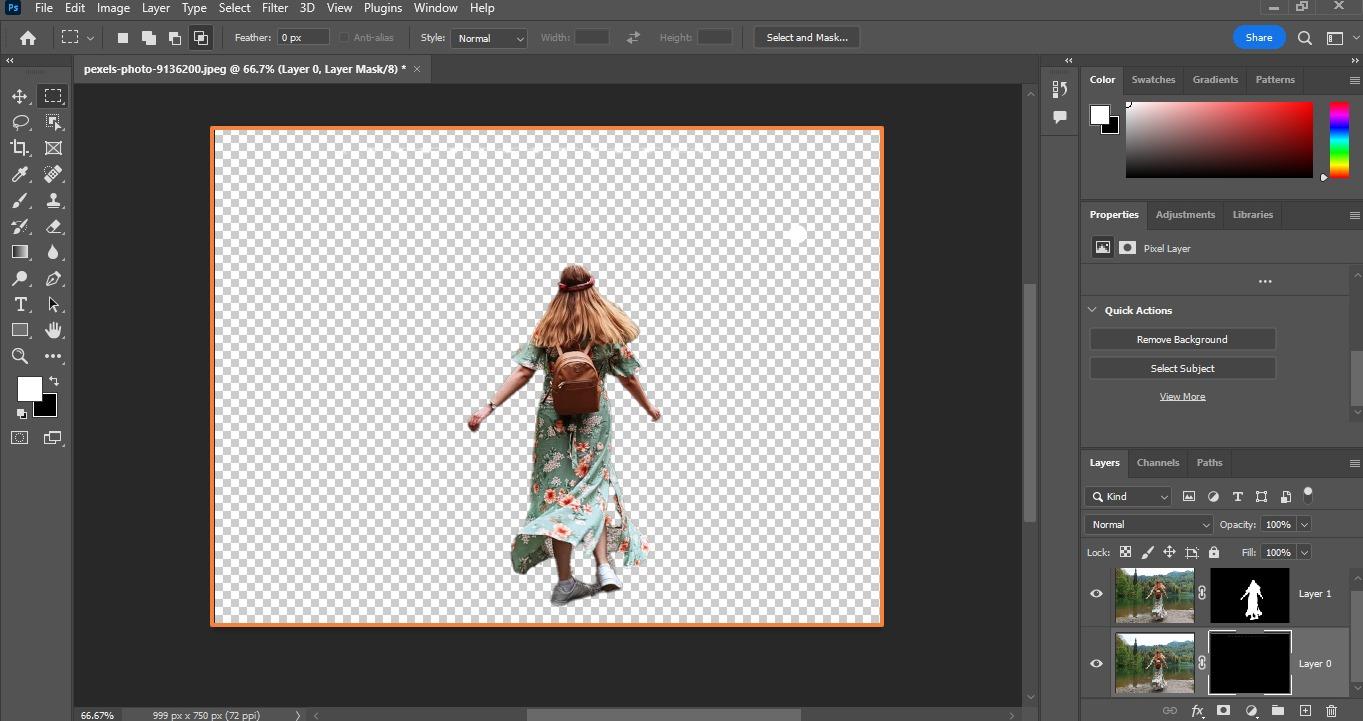
ها أنت ذا. ستتم إزالة الصورة مع الخلفية في غضون ثوان قليلة. 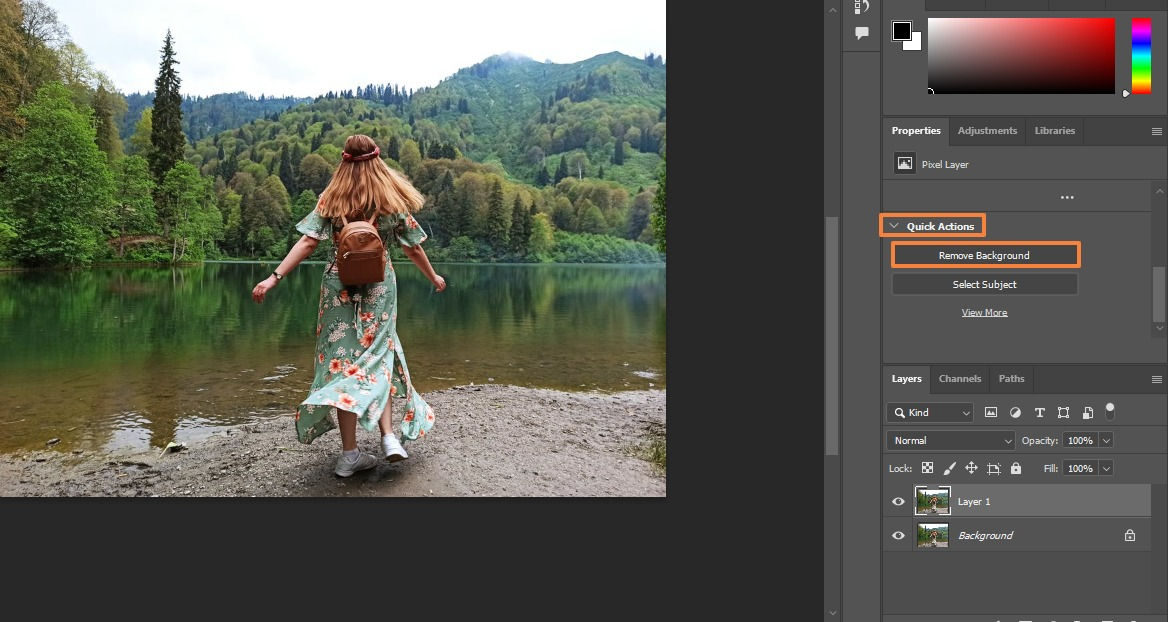
باستخدام خيار التحديد السريع
بينما يمكنك دائمًا العمل مع فناني الجرافيك المحترفين أو الاستعانة بمصادر خارجية لتحرير الصور للمصورين ، فإن تعلم إزالة خلفيات الصور بسرعة هو مهارة قيمة يجب امتلاكها.
يعد استخدام أداة Quick Selection في Photoshop طريقة سهلة أخرى لإزالة الخلفيات من صورك بسهولة.
تستخدم الأداة الذكاء الاصطناعي (AI) لتحديد (في الوقت الفعلي) مكان سقوط حواف الموضوع وبداية الخلفية.
يعمل Quick Selection بشكل أفضل مع الصور مع وجود اختلاف واضح بين التحديد الأمامي والخلفية.
يمكن للصور ذات التشابه الكبير داخل وحدات البكسل أن تربك الأداة. ستحتاج إلى إضافة العناصر وطرحها حتى تحصل عليها بشكل صحيح.

اتبع الخطوات أدناه لاستخدام أداة التحديد السريع لإزالة خلفية الصورة.
الخطوة 1 : بعد فتح صورتك في Photoshop ، انقر فوق أداة Quick Selection في قائمة مربع الأدوات اليسرى.
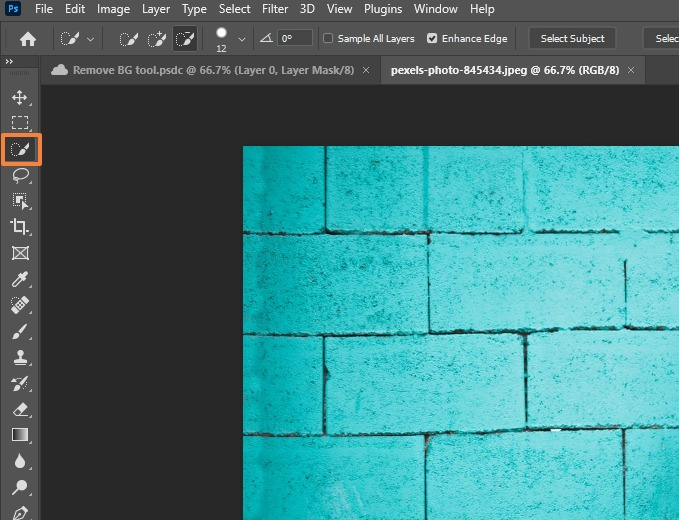
حدد Enhance Edge في شريط Options للحصول على حواف تحديد أكثر سلاسة وأفضل جودة.
الخطوة 2 : انقر فوق الزر وحرك المؤشر فوق المناطق المحددة. تعثر الأداة على نغمات تطابق اختيارك حتى تحدد الحواف.
يمكنك النقر والسحب فوق منطقة أخرى في الصورة لإضافتها إلى اختيارك.
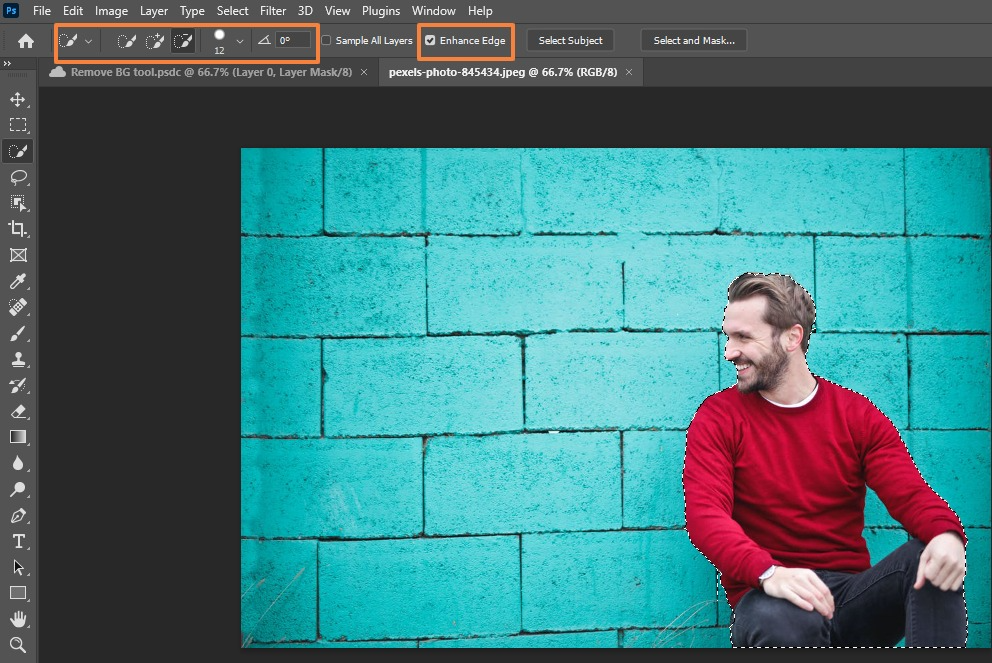
إذا تجاوزت أداة التحديد السريع التحديد ، فانتقل إلى خيار علامة الطرح في شريط الخيارات لإلغاء تحديد المناطق التي تحرك الماوس فوقها أو ضبط المناطق التي لا تريد تضمينها في التحديد.
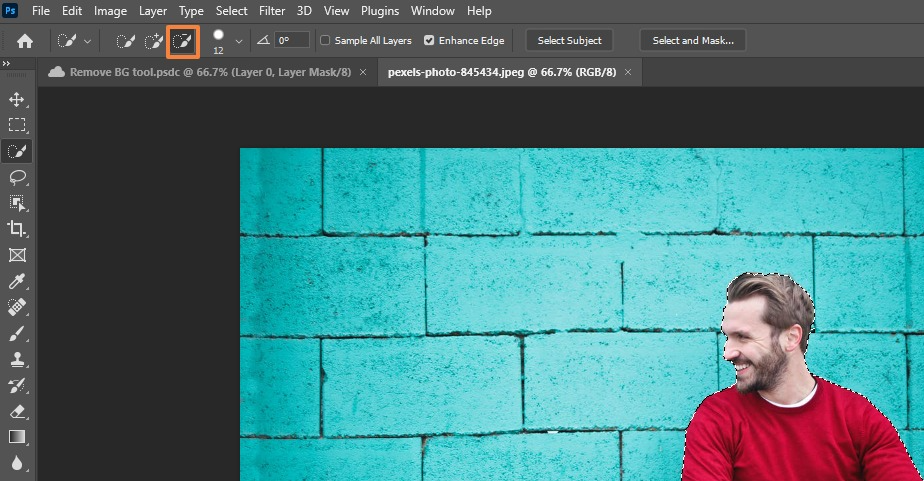
الخطوة 3 : بمجرد الانتهاء من اختيارك ، انقر فوق تحديد > تحديد وقناع من القائمة أو انقر فوق الزر تحديد وقناع أسفل شريط الخيارات .

يمكنك أيضًا الضغط على مفاتيح الاختصار Alt + Ctrl + R.
الخطوة 4 : أضف بعض اللمسات النهائية عن طريق تحسين الحافة وتعديل التعديلات العامة وفقًا لذلك.

الخطوة 5 : ضمن Output Settings ، انقر فوق Output To وحدد Layer Mask من القائمة المنسدلة.
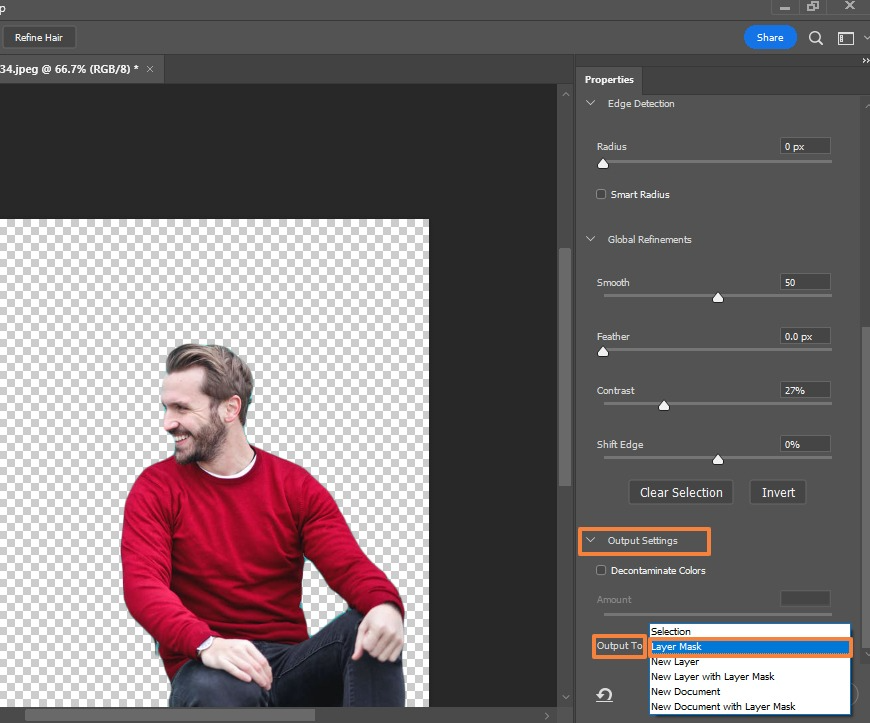
انقر فوق "موافق" عند الانتهاء واحفظ ملفك.

باستخدام أداة القلم
تتيح لك أداة القلم في Adobe Photoshop الرسم حول منطقة الصورة بمزيج من منحنيات الانثناء والخطوط المستقيمة.
من الأفضل استخدام أداة Pen للصور ذات الحواف الحادة والمعالجة اللاحقة. يمكنك التبديل بين الخيارين عن طريق تحريك الماوس فوق عقدة والضغط على مفتاح Ctrl .
تنشئ الأداة مسارًا حول الموضوع ، ويمكنك عمل المسار أثناء رسم الخطوط.
يعد استخدام أداة Pen أمرًا بديهيًا للغاية ، ولكن يمكنك البدء باتباع هذه الخطوات.

الخطوة 1 : قم بإنشاء مسار (مسار القطع) باستخدام أداة القلم في صندوق الأدوات.
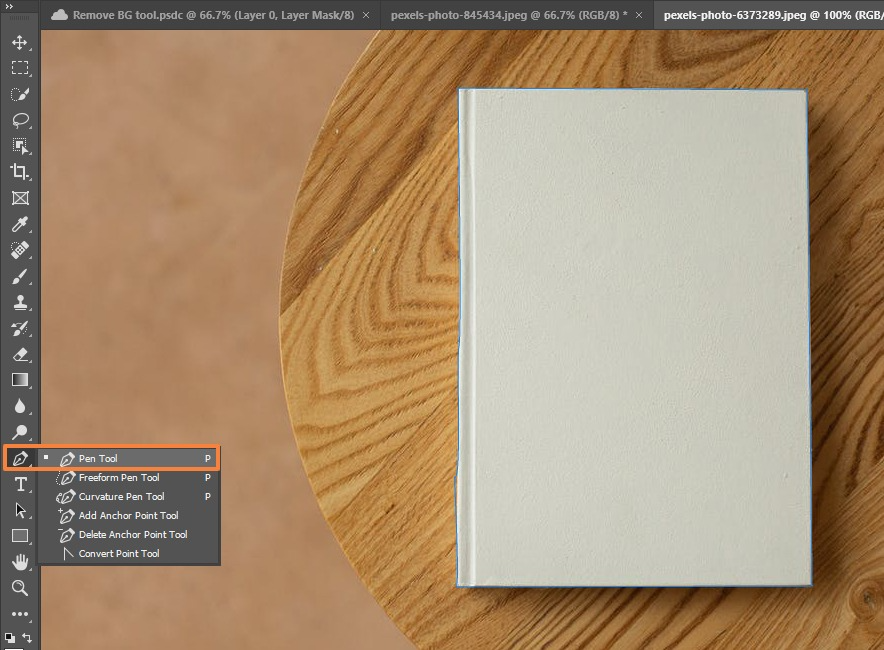
ارسم الخطوط بشكل مثالي على طول الحواف. قم بالتكبير في أقرب وقت ممكن للقيام بذلك.

الخطوة 2 : انقر بزر الماوس الأيمن فوق التحديد وحدد إجراء التحديد… .
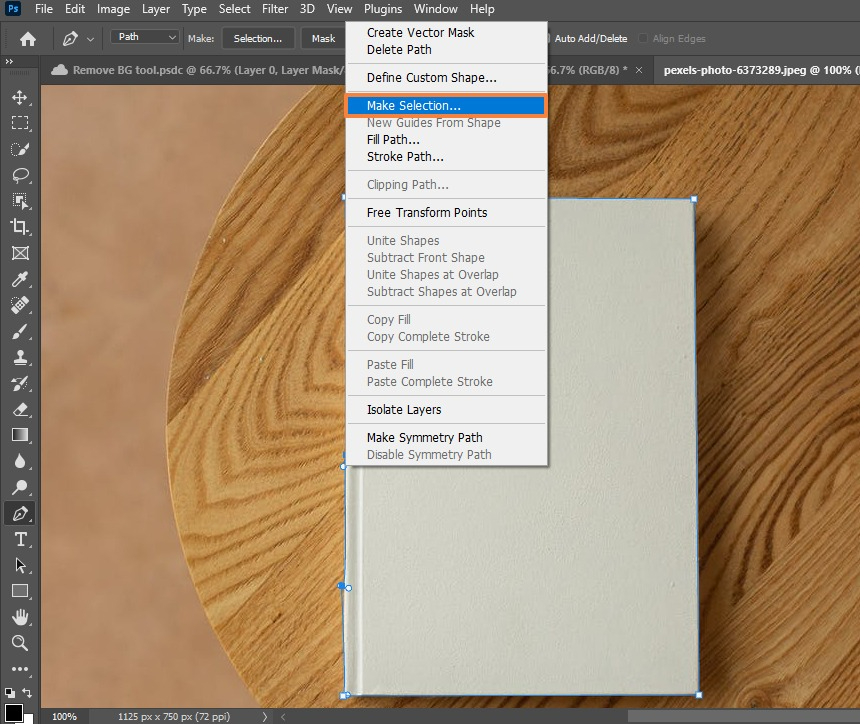
يمكنك ضبط Feather Radius للحواف لجعل الحواف الصلبة تبدو أقل خشونة وغير طبيعية ، خاصة في مواجهة الخلفيات الساطعة.

انقر فوق "موافق" وحفظ المسار.
الخطوة 3 : قم بإنشاء قناع طبقة ، وقم بتعديل اكتشاف الحافة ، وقم بتطبيق التحسينات الأخرى كما تفضل.
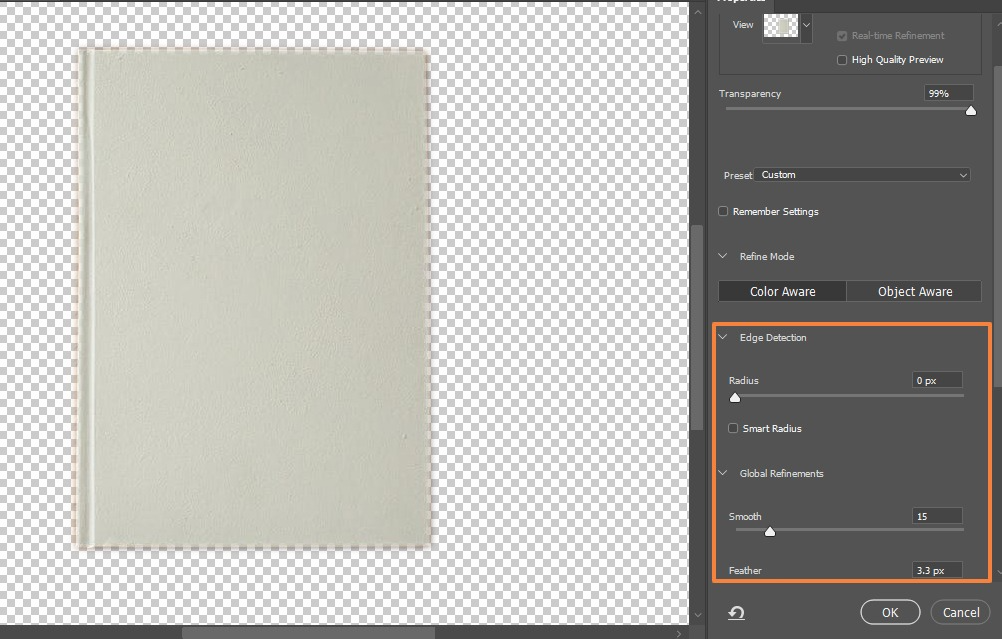
استخدام ميزة ممحاة الخلفية
استخدم أداة Background Eraser لإزالة الخلفيات في الصور ذات التفاصيل الدقيقة المتعددة بين الخلفية والموضوع.
تعمل الأداة عن طريق أخذ عينة الصبغة في منتصف الفرشاة واختيار وحدات بكسل ملونة متشابهة (أو نفس) أثناء تحريك الماوس.
فيما يلي خطوات استخدام أداة Background Eraser في Photoshop.
الخطوة 1 : بعد فتح صورتك في Photoshop ، ابحث عن أداة Background Eraser في قائمة مربع الأدوات اليسرى. قد يكون في القائمة الفرعية Eraser إذا لم يكن مرئيًا.
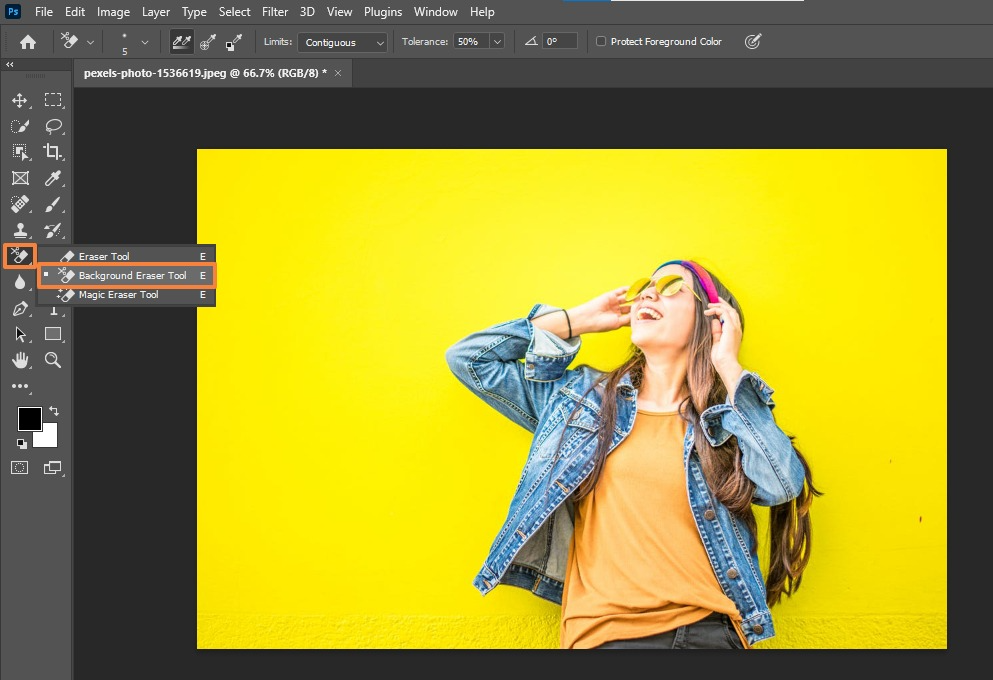
الخطوة 2 : ضع الفرشاة (الماوس) فوق اللون الذي تريد إزالته وانقر واسحب لبدء المسح.
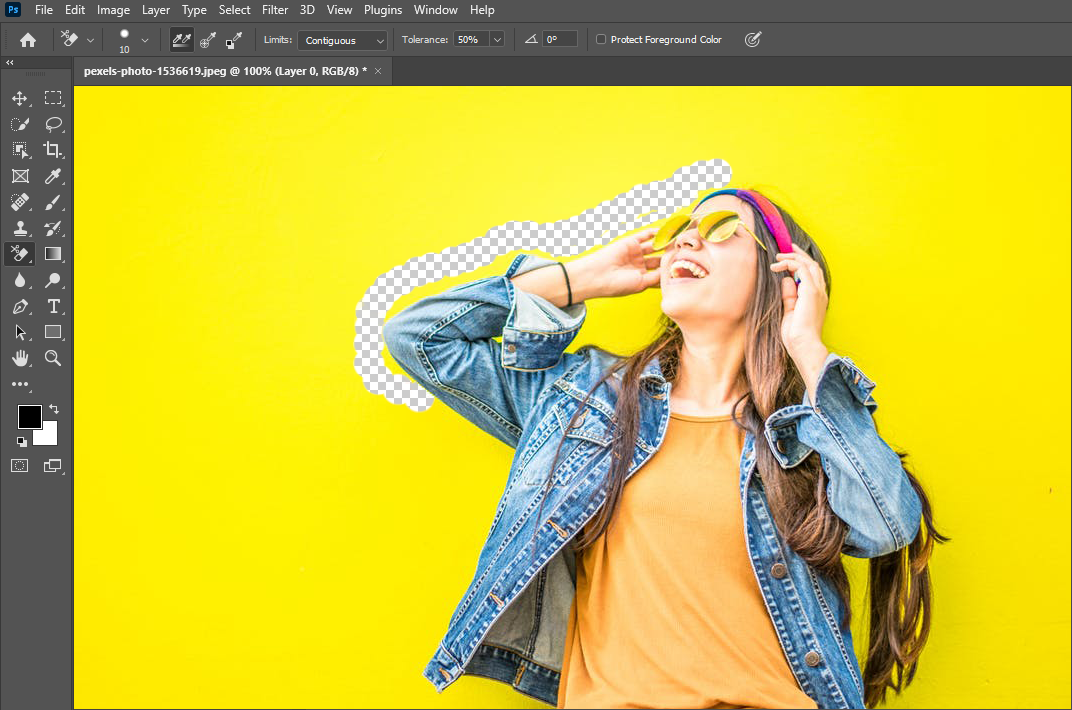
فيما يلي عدة نصائح عند استخدام أداة ممحاة الخلفية.
- اختر حجم الفرشاة المناسب. استخدم مفاتيح الأقواس [و] أو اضبط حجم الفرشاة في شريط القائمة العلوي.
- يمكن أن يؤدي استخدام فرشاة أكبر إلى مسح الخلفية بشكل أسرع ، ولكن يجب أن تكون دقيقًا عند العمل في المساحات الضيقة. قم بالتكبير واستخدام فرشاة أصغر للوصول إلى المناطق الدقيقة.
- تأكد من أن الفرشاة لطيفة وقاسية على شريط التمرير. يساعدك القيام بذلك على تجنب وجود حواف غير واضحة وترك القطع الأثرية.

- ضع مركز الفرشاة فوق الألوان التي تريد إزالتها ، ثم انقر واسحب. تقوم الأداة بإزالة أي درجات مطابقة ضمن التفاوت المسموح به مع ترك ألوان أخرى ورائها.
- اضبط التفاوت ، خاصة إذا كانت خلفية صورتك تتضمن تدرجات لونية مختلفة.
- تكون أداة Background Eraser في وضع Contiguous Sampling بشكل افتراضي ، مما يعني أنها ستحذف الألوان المطابقة التي تصادفها الخطوط المتقاطعة. بالنسبة لصور الخلفية ذات الأشكال المتعددة ، ستحتاج إلى الاستمرار في أخذ العينات وحذفها ، ولكن إذا كان لديك لون واحد فقط (أو شريحة ضيقة من الأشكال) ، فقم بتغيير خيار أخذ العينات إلى غير مجاور .
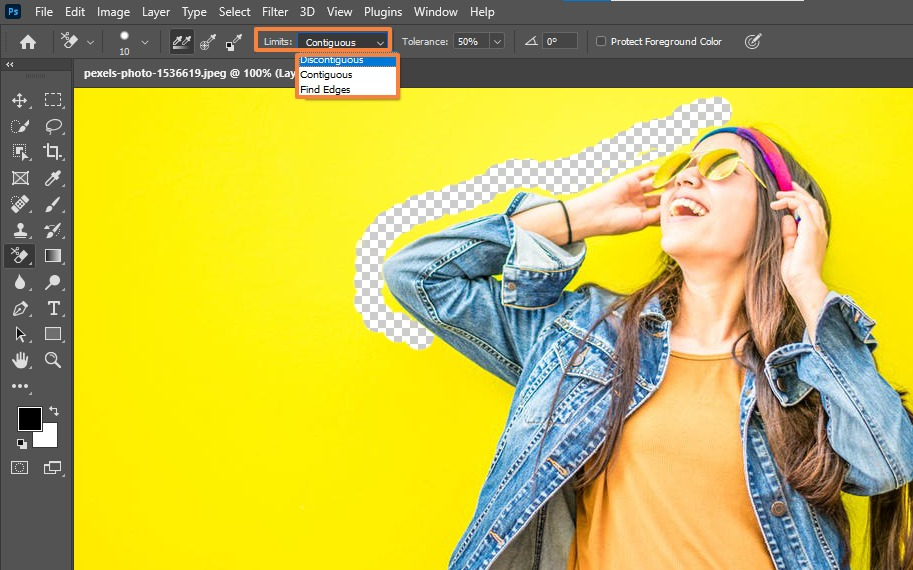
الخطوة 3 : انقر فوق الخيار Protect Foreground Color إذا كان هناك تطابق وثيق جدًا بين الموضوع ولون المقدمة ويستمر موضوعك في التلاشي.
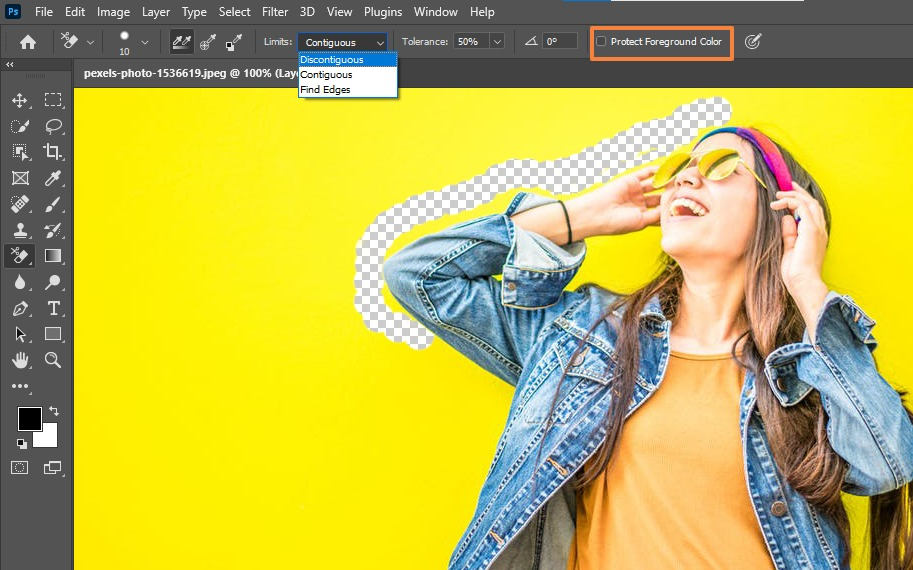
بعد ذلك ، اضغط مع الاستمرار على مفاتيح Alt + Windows (أو Option لنظام macOS) لاستخدام أداة القطارة لتجربة اللون الذي تريد الحفاظ عليه محميًا.
الخطوة 4 : قم ببعض اللمسات الأخيرة والتعديلات النهائية. احفظ ملفك بمجرد الانتهاء من إزالة الخلفية.
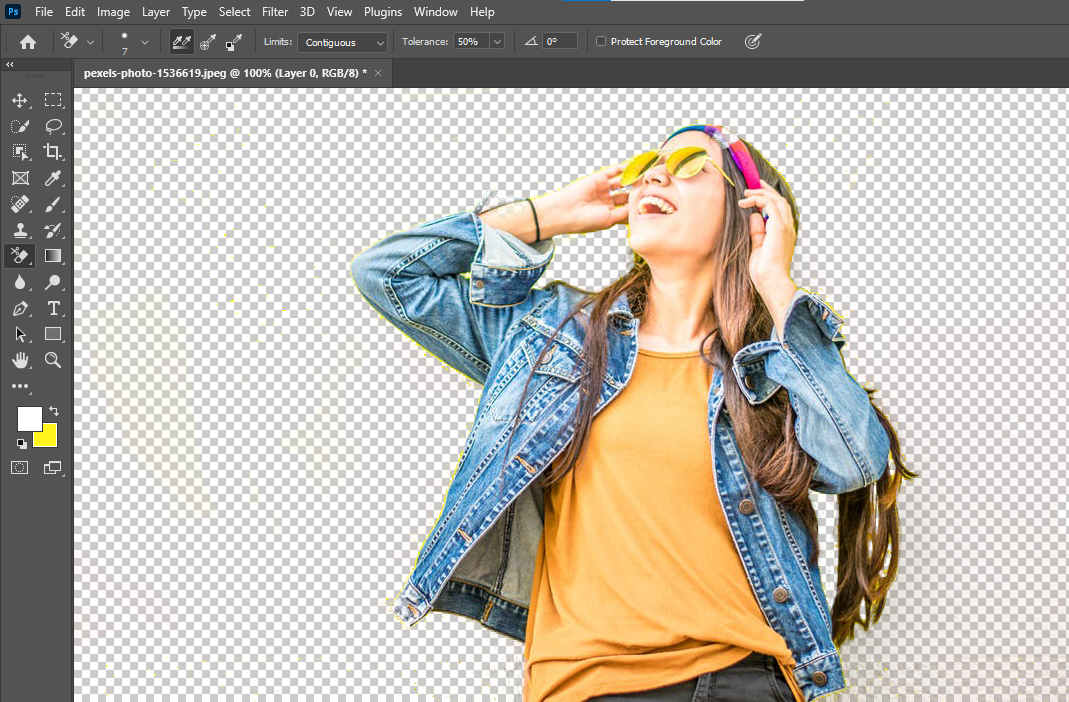
نصائح لتحسين اختيارك
لا توجد طريقة واحدة مثالية لإزالة الخلفيات من الصور باستخدام Photoshop. اعتمادًا على مستوى مهارتك والتقنية ، قد يتم قطع بعض أجزاء الموضوع أو يمكن ترك عدة مناطق بألوان بين خيوط الشعر.
- الخبر السار هو أنه يمكنك الجمع بين تقنيات إزالة الخلفية في Photoshop ، خاصةً مع المسارات.
- يتيح لك العمل في المسارات تعديل مخطط التحديد أثناء التحرير.
- يمكنك تحديد الموضوع باستخدام أداة التحديد السريع واستخدام ممحاة الخلفية لإزالة أي ألوان خلفية متخلفة.
يمكنك أيضًا التغلب على هذا عن طريق تحديد اختيارك الأولي والنقر فوق الزر تحديد وقناع. يؤدي القيام بذلك إلى ظهور مجموعة جديدة من الخيارات التي تتيح لك تعديل حواف التحديد أو تعديل طبيعة الحافة. على سبيل المثال ، يمكنك رفع التباين لجعل الحافة أكثر صلابة أو جعلها أكثر ليونة. فوتوشوب بعيدًا عن صورتك الخلفية بسهولة.
القول الأخير
تؤدي إزالة الخلفيات من صورك إلى فتح العديد من المساعي الإبداعية ، من التسويق إلى التصميم الجرافيكي. يقدم Photoshop طرقًا عديدة لإزالة خلفية صورتك.
يمكن للأدوات والتقنيات البسيطة أن تجعل عملية إزالة الخلفية سريعة وسهلة ، ولكن الأساليب الأكثر تعقيدًا يمكن أن توفر جودة ودقة أفضل.
لذا ، اختر ما يناسبك واختر أدوات وطرق إزالة الخلفية في Photoshop التي تناسب احتياجاتك. هل ما زلت بحاجة إلى أي مساعدة؟ لا تتردد في الاتصال بنا.
